iPhone6怎么刷新DNS缓存
时间:2024/5/31作者:未知来源:盾怪网教程人气:
- [摘要]刷新DNS缓存方法 这里为大家介绍几种可行的解决办法, 由简单到复杂, 大家可以试试。 方法1.重启iPhone 有时候遇到某些网站自己iPhone打不开, 但其他用户可以打开, 那么不妨...
刷新DNS缓存方法
这里为大家介绍几种可行的解决办法, 由简单到复杂, 大家可以试试。
方法1.重启iPhone
有时候遇到某些网站自己iPhone打不开, 但其他用户可以打开, 那么不妨刷新DNS缓存试试, 最简答的尝试方法是, 关闭iPhone所有网络, 然后重启iPhone, 之后再试试是不是可以打开了。
方法2.重新设置iPhone的DNS
首先进入iPhone【设置】, 然后进入【无线局域网】设置, 然后点击已经连接上的Wifi网络名称后面的【i】图标, 如下图所示。
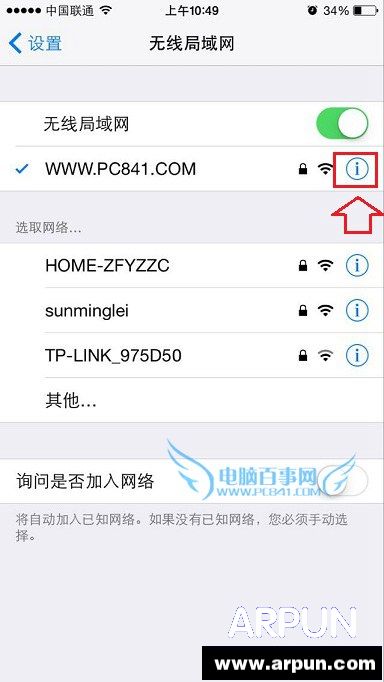
然后会进入已连接网络的高级设置, 在【DHCP】下方可以找到DNS设置, 这里我们将默认的改成其他的, 比如改成全球通用的【8.8.8.8】或者【114.114.114.114】(最多可以设置2个, 设置2个, 中间用逗号隔开), 最佳建议大家设置成【百度DNS】【阿里DNS】, 如下图所示。
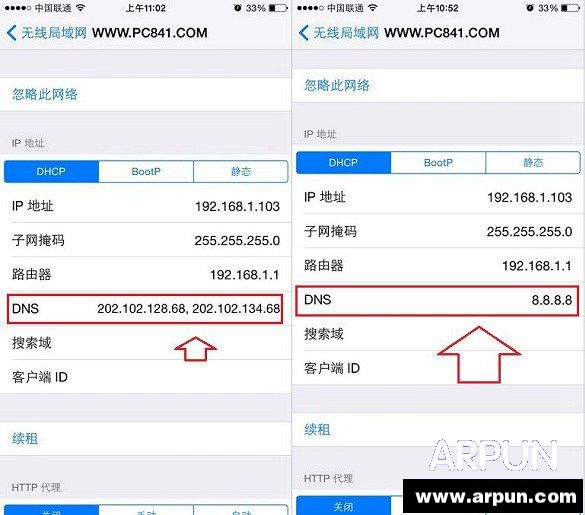
修改DNS后, 再打开浏览器访问需要打开的网站, 之后就可以发现已经成功打开了, 如下图所示。
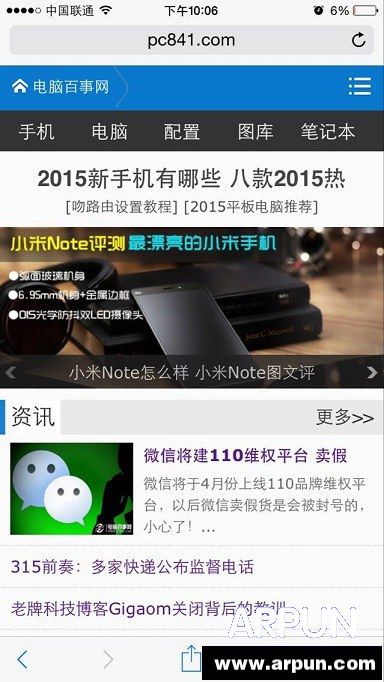
网站终于可以打开了
苹果应用引领新的上网速度革命,给您带来超快体验。
关键词:iPhone6怎样刷新DNS缓存